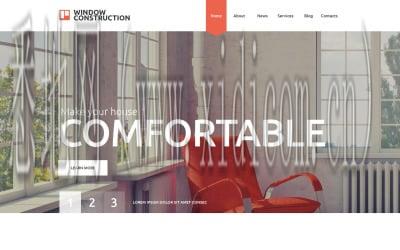
当电脑显示域名解析错误时,可能是由于多种原因导致的。解决这个问题需要根据具体情况来进行排查和解决。以下是一些常见的处理方法,可以根据实际情况选择相应的步骤。
1. 检查网络连接
首先,需要确认电脑能够正常连接到互联网。可以尝试打开其他网页或应用程序来确认网络连接是否正常。如果网络连接正常,那么域名解析错误可能是由其他原因引起的。
2. 清除DNS缓存
DNS缓存是计算机上存储已访问过的网址和其对应IP地址的一种服务,有时候缓存的信息可能过期或出错,导致域名解析错误。清除DNS缓存可能能够解决问题。下面是在不同操作系统上清除DNS缓存的方法:
- Windows:打开命令提示符,然后输入“ipconfig /flushdns”并按回车键来清除DNS缓存。
- macOS:打开终端,然后输入“sudo killall -HUP mDNSResponder”并按回车键来清除DNS缓存。
3. 检查DNS服务器设置
如果电脑上的DNS服务器设置不正确,那么域名解析可能会失败。可以尝试更改DNS服务器为一些公共的DNS服务器,例如Google的DNS服务器(8.8.8.8和8.8.4.4),来查看是否能够解决问题。以下是在不同操作系统上更改DNS服务器的方法:
- Windows:右键点击系统托盘上的网络图标,选择“打开网络和共享中心”,然后点击“更改适配器设置”。在联网的网络适配器上右键点击,选择“属性”,然后双击“Internet 协议版本 4(TCP/IPv4)”来修改DNS服务器设置。
- macOS:点击苹果菜单,选择“系统偏好设置”,然后点击“网络”。选择正在使用的网络连接,点击“高级”,然后切换到“DNS”选项卡来修改DNS服务器设置。
4. 检查防火墙和安全软件设置
防火墙和安全软件有时会阻止DNS解析请求,导致域名解析错误。可以尝试禁用防火墙或临时停用安全软件,然后重新尝试访问网站。如果问题解决了,那么就说明防火墙或安全软件可能是原因之一。在启用防火墙或安全软件之后,可以尝试添加例外或排除特定域名来避免出现域名解析错误。
5. 使用其他DNS解析服务
如果以上方法都没有解决问题,可以尝试使用其他的DNS解析服务。除了操作系统默认提供的DNS服务器外,还有一些第三方服务如Cloudflare DNS(1.1.1.1)等可以尝试。这些服务可能在某些情况下可以提供更稳定和快速的域名解析服务。
6. 检查域名是否过期或被封禁
在某些情况下,域名可能已经过期或被封禁,导致域名解析错误。可以使用WHOIS工具来查询域名的状态,以确定是否出现这种情况。如果域名已过期或被封禁,需要联系域名注册商或相关机构进行处理。
总结
电脑显示域名解析错误可能是由于多种原因引起的,如网络连接问题、DNS缓存错误、DNS服务器设置不正确、防火墙或安全软件的阻止、域名过期或被封禁等。根据具体情况,可以尝试清除DNS缓存、更改DNS服务器、检查防火墙和安全软件设置、使用其他DNS解析服务等方法来解决问题。如果以上方法都没有解决问题,可以联系网络服务提供商或相关技术支持人员进行进一步的诊断和处理。


咨询微信客服

0516-6662 4183
立即获取方案或咨询
top